Plesk 控制台檔案與資料夾權限設定教學|Windows 主機完整圖文指南
教你理解繼承、覆蓋與讀寫權限,新手也能順利完成設定
為什麼需要調整 Plesk 檔案權限?
在 Windows 虛擬主機環境下,網站檔案與資料夾的權限設定會直接影響網站能否正常讀取、寫入、建立檔案或執行程式,對於網站運作來說相當重要。若權限設定不正確,網站可能出現各種常見錯誤或功能異常,例如:
- 網站後台無法上傳檔案 → 因為缺少必要的寫入(Write)權限
- 程式無法建立資料夾 → 可能缺乏新增資料夾或修改(Modify)權限
- WordPress 或 ASP.NET 程式出現 403 Forbidden → 通常是讀取或執行權限不足
- 圖片、CSS、JS 無法顯示 → 網站 public 目錄缺乏讀取(Read)或執行(Execute)權限
- 外掛、佈景主題或系統無法更新 → 関鍵系統資料夾被限制寫入
許多網站管理問題,其實都與「權限設定不符程式需求」有關。尤其在以下情況中最常發生權限錯誤:
- 剛搬家、轉換主機平台後
- 安裝或更新外掛、模組、佈景主題
- 建立新資料夾或上傳大量檔案後
- 更動網站程式設定(例如 WordPress、Laravel、ASP.NET)
因此,學會調整 Plesk 檔案權限設定,是新手管理 Windows 虛擬主機最基礎的能力之一。權限就像網站的「門鎖」系統:設定太嚴會導致網站無法運作;設定太鬆又可能造成安全漏洞。因此,瞭解如何檢查、修改、繼承與覆蓋權限,不僅能避免網站出現錯誤,也能提升網站安全與穩定度。
接下來的圖文教學將帶你一步步示範如何在 Plesk 控制台中查看並修改權限,讓你第一次操作就能輕鬆上手。
步驟 1:登入 Plesk 控制台,點選檔案管理員進入
使用 Plesk 控制台,而需要變更檔案/資料夾的權限,該如何進行其權限的變更呢?
依下列的步驟來就可以進行檔案/資料夾權限的變更。
此畫面為 Plesk 的主要檔案瀏覽介面,類似 Windows 檔案總管。進入後你即可看到網站的所有目錄結構。
步驟 2:找到要調整的檔案或資料夾
2.進入後會看到上傳的檔案/資料夾,在檔案/資料夾的後方都有一個“三”的選項,請點選此會有下拉選單,選擇「更改許可權」。
此「三」按鈕內包含多個管理選項,而更改許可權是控制檔案/資料夾權限的主要入口。無論你是要調整 WordPress 的 uploads 資料夾、ASP.NET 程式資料夾或其他目錄,都是從這裡設定。
步驟 3:變更許可權詳細教學(含新手補充說明)
3.選擇更改許可權進入後,會看到以下畫面:
再來請操作:
- 3-1.檔案或資料夾允許父資料夾的許可權
如果原來沒有勾選,可勾選「允許來自父級的可繼承權限傳播到此對象和所有子對象」。
補充:這表示該資料夾會「沿用上一層」的權限,通常建議新手保持勾選,避免自行設定錯誤造成網站異常。 - 3-2.將所有子對象的許可權替換為此處顯示的許可權限
若你是要設定整個資料夾內所有檔案與資料夾,就可勾選此項。
補充:這在 WordPress「uploads」資料夾、程式自動產生目錄中特別常用。 - 3-3.允許或拒絕某個使用者/群組
你可以在許可權主體下勾選「允許」或「拒絕」來設定操作權限。如果方塊為灰色,代表是繼承來的權限。
補充:在 Windows 主機中常見的使用者為 psacln、psaadm、IUSR_xxx 等,分別代表程式或匿名訪客。 - 3-4.拒絕繼承的父層許可權
如果你勾選「拒絕」,會覆蓋父資料夾的設定。
提醒:新手不建議使用此功能,因為過度拒絕可能造成網站立即無法讀取。 - 3-5.取消繼承以重新手動設定權限
若要允許被拒絕的父層權限,可取消勾選「允許來自父級的可繼承權限傳播」。
補充:當你想完全自訂某個資料夾的權限時才會用到。
操作完成後點選下方「保存」即可完成權限設定。
補充教學:常見權限錯誤與如何避免
為提升網站穩定性與 SEO 表現,新手在調整 Plesk 檔案權限設定時,建議注意以下事項:
- 403 Forbidden:通常是資料夾無讀取或執行權限。
- 無法上傳檔案:uploads 資料夾需具備寫入權限。
- 程式無法建立資料夾:父資料夾必須有「建立資料夾」權限。
- 不要將所有權限開到最高(Full Control):高風險且無必要。
適當的權限設定可避免網站攻擊風險、提升程式穩定性與使用者體驗。
常見問答(FAQ)
Plesk 中「繼承權限」是什麼意思?
變更權限會影響網站 SEO 嗎?
哪些資料夾常需要開啟寫入權限?
延伸閱讀
另提供其相關文章 – 開啟允許使用父路徑功能
https://wpoki.com/plesk-obsidian-18控制台裡自己就可以開啟允許使用父路徑功能/
而當你使用 MSSQL Server 時,需要開啟 DBO 權限,可參考此文章:
https://wpoki.com/在plesk-obsidian-18介面上mssql需開啟dbo權限的開設方法/

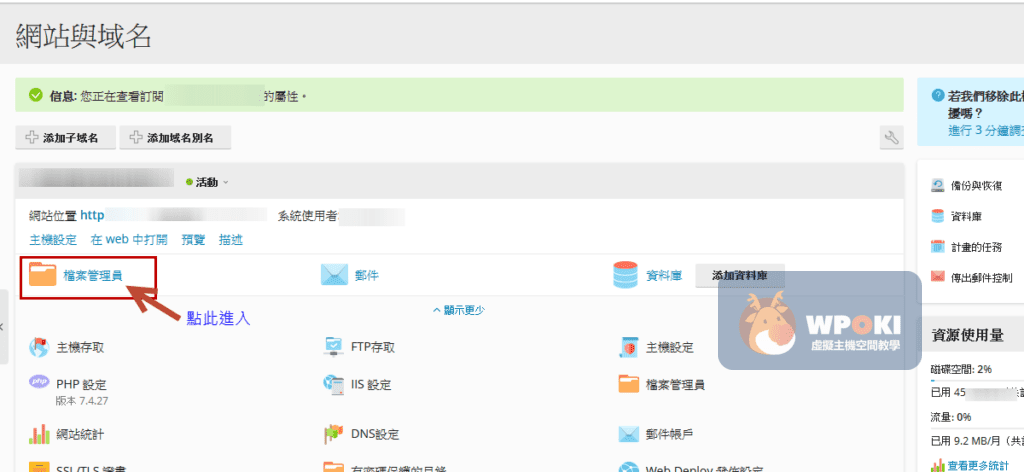
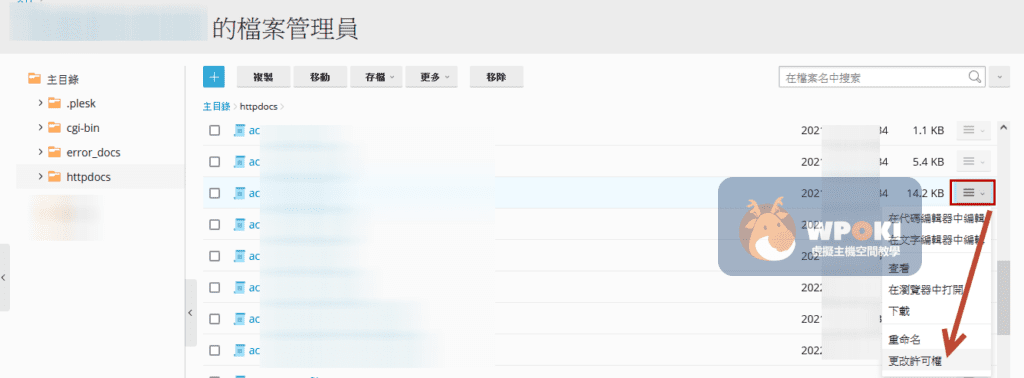
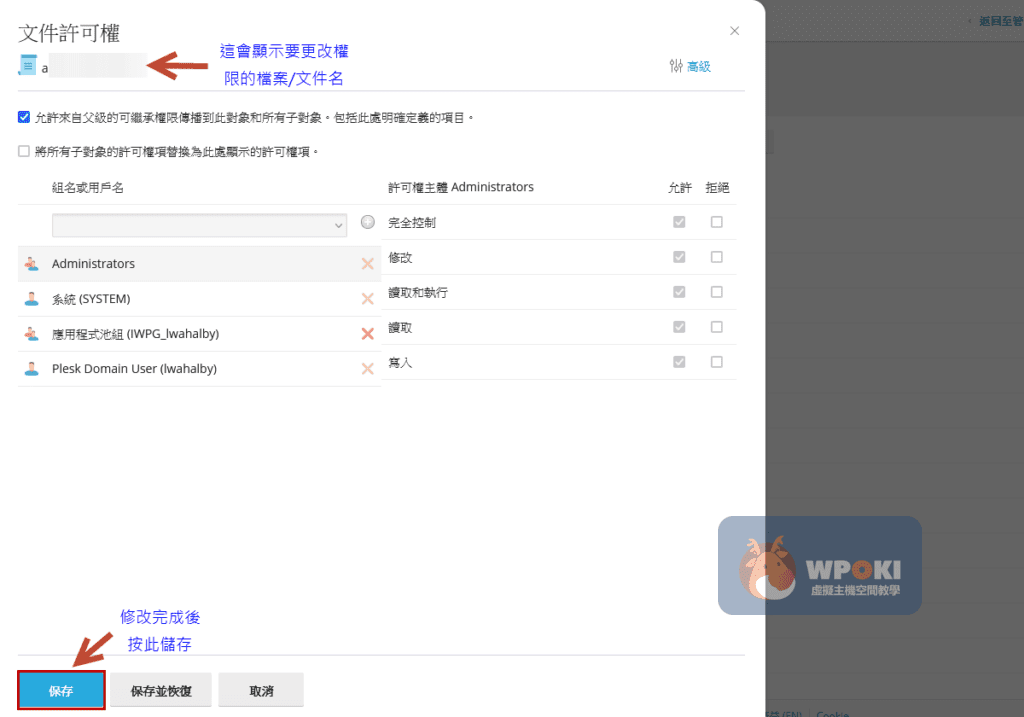

GIPHY App Key not set. Please check settings
One Comment